Grafisches Tutorial zur Installations- und Konfigurationsmethode von Mysql5.7.14 (Lösung für Passwortprobleme)
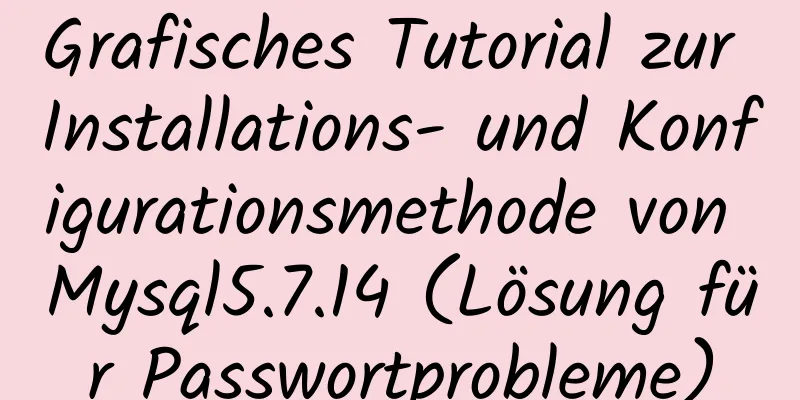
|
Dieser Artikel enthält hauptsächlich Lösungen für Probleme wie fehlgeschlagene Kennwortanmeldung und abgelaufene Kennwörter bei der Installation von MySQL 5.7.14 mit der vorherigen Installationsmethode. Ich hoffe, er kann Freunden helfen, die dieselben Probleme haben. Der konkrete Ablauf ist wie folgt: 1. Software-Download: 1. Laden Sie mysql5.7.14 von http://dev.mysql.com/downloads/mysql/ herunter. 2. Dekomprimieren Sie die heruntergeladene Datei. Das Dekomprimierungsverzeichnis des Autors lautet: D:\Program Files (x86)\MySQL-5.7.14-winx64. 2. Vorbereitung vor der Installation: 1. Konfigurieren Sie Umgebungsvariablen und fügen Sie dem Pfad D:\Program Files (x86)\mysql-5.7.14-winx64\bin hinzu. 2. Kopieren Sie my-default.ini in den Dekomprimierungspfad, fügen Sie es ein und benennen Sie es in my.ini. 3. Öffnen Sie die erstellte my.ini (Editplus wird für ein übersichtliches Layout empfohlen) und fügen Sie die folgenden Informationen hinzu:
Dabei ist „Port“ die Portnummer für die Verbindung mit der Datenbank. datadir ist das Verzeichnis, in dem Datenbankdaten gespeichert werden. Basedir ist der Dekomprimierungspfad der Datenbank. 3. Installationsvorgang: 1. Führen Sie die Windows-Eingabeaufforderung als Administrator aus. 2. Geben Sie den Bin-Ordner des MySQL-Dekomprimierungsverzeichnisses ein.
3. Führen Sie den Befehl aus:
4. Das Ergebnis nach der Ausführung sieht wie folgt aus (der Pfeil zeigt auf das generierte Passwort, speichern Sie es):
5. Führen Sie den Befehl zum Installieren der MySQL-Datenbank aus (wie in der Abbildung gezeigt):
6. Nach erfolgreicher Installation können Sie den MySQL-Dienst mit „net start mysql“ starten:
Wenn der MySQL-Dienst zu diesem Zeitpunkt nicht gestartet werden kann, liegt dies möglicherweise daran, dass Sie zum Ausführen des obigen Befehls nicht das Bin-Verzeichnis aufgerufen haben. Die Lösung besteht darin, den MySQL-Dienst zu entfernen: mysqld –remove, und dann den Befehl aus Schritt 3 erneut auszuführen. 7. Nachdem der Dienst erfolgreich gestartet wurde, können Sie sich wie folgt bei MySQL anmelden:
Es ist ein Fehler aufgetreten. Bitte ändern Sie zuerst Ihr Passwort. Fügen Sie in der Datei my.ini der Zeile nach [mysqld]
Führen Sie den folgenden Befehl aus:
Führen Sie den Befehl zum Ändern des Passworts aus:
8. Der Vorgang ist erfolgreich und das Passwort wurde erfolgreich geändert. Löschen Sie jetzt „skip-grant-tables“ in my.ini und starten Sie den Dienst neu. An diesem Punkt ist die MySQL-Datenbank erfolgreich installiert. 9. Einige Freunde stoßen beim Starten von Datenbanktools von Drittanbietern, beispielsweise Navicat für MySQL, auf die folgenden Probleme:
Dies liegt daran, dass die MySQL-Datenbank nach 5.7 eine neue Sicherheitsrichtlinie verwendet. Lösung: 1) Ändern Sie das Root-Passwort erneut: SET PASSWORD FOR 'root'@'localhost' = PASSWORD('12345678'); 2) Sie können den folgenden Befehl verwenden: ALTER USER 'root'@localhost' PASSWORT ABLAUFINTERVALL 90 TAGE; ALTER USER 'root'@'localhost' PASSWORT LÄUFT NIE AB; ALTER USER 'root'@'localhost' PASSWORT LÄUFT STANDARDMÄSSIG AB; Der erste Satz ist 90 Tage gültig. Der zweite Satz überprüft nicht die Gültigkeitsdauer Der dritte Satz wird als Standardwert festgelegt
10. An diesem Punkt kann Navicat für MySQL normal eine Verbindung zur Datenbank herstellen. Oben sehen Sie das vom Herausgeber vorgestellte grafische Tutorial zur Installation und Konfiguration von Mysql5.7.14. Ich hoffe, es ist für alle hilfreich. Wenn Sie Fragen haben, hinterlassen Sie mir bitte eine Nachricht und der Herausgeber wird Ihnen rechtzeitig antworten. Ich möchte auch allen für ihre Unterstützung der Website 123WORDPRESS.COM danken! Das könnte Sie auch interessieren:
|
>>: Schritte zum Kapseln von Element-UI-Popupkomponenten
Artikel empfehlen
Eine kurze Analyse von CSS3 mithilfe von Textüberlauf zur Lösung von Textlayoutproblemen
Grundlegende Syntax Die Verwendung von Text-Overf...
Lösung für die Upload-Einschränkung von Element-ui-Uploaddateien
Frage Die Angabe des Typs der hochgeladenen Datei...
Schreiben Sie ein React-ähnliches Framework von Grund auf
Kürzlich habe ich im Internet den Artikel „Build ...
CSS erzielt einen proportionalen Anzeigeeffekt eines Elements mit fester Höhe und Breite
Durch die Verwendung des prozentualen Padding-Top...
Zusammenfassung der Wissenspunkte zu Null in der MySQL-Datenbank
In der MySQL-Datenbank ist Null eine häufige Situ...
Vue implementiert Dialogkapselung
Inhaltsverzeichnis Vue2-Schreiben Schreiben der V...
Eine kurze Diskussion über das Implementierungsprinzip von Webpack4-Plugins
Inhaltsverzeichnis Vorwort wissen Übung macht den...
MySQL-Konfiguration SSL-Master-Slave-Replikation
MySQL5.6 So erstellen Sie SSL-Dateien Offizielle ...
Analyse des Konfigurationsprozesses der Nginx-HTTP-Integritätsprüfung
Passive Prüfung Mit passiven Integritätsprüfungen...
Implementierung der Optimierung für das Laden ausgewählter Mehrfachdaten in Element
Inhaltsverzeichnis Szenario Code-Implementierung ...
Einführung in den B-Tree-Einfügeprozess
Im vorherigen Artikel https://www.jb51.net/articl...
Lösung für die durch das FOUC-Problem auf Webseiten verursachte Verwirrung auf Webseiten
FOUC steht für Flash of Unstyled Content, abgekürz...
So erstellen Sie mit Harbor ein privates Docker-Repository
Inhaltsverzeichnis 1. Open-Source-Lagerverwaltung...
HTML-strukturierte Implementierungsmethode
DIV+CSS-Struktur Lernen Sie CSS-Layout? Sie beherr...
WeChat-Miniprogramme implementieren Sternebewertung
In diesem Artikel wird der spezifische Code für d...


 (Beachten Sie, dass dies im Bin-Verzeichnis der MySQL-Dekomprimierungsdatei ausgeführt werden muss.)
(Beachten Sie, dass dies im Bin-Verzeichnis der MySQL-Dekomprimierungsdatei ausgeführt werden muss.)

















